프로브 유틸리티 대화상자를 열기 위해 삽입 | 하드웨어 정의 | 프로브 메뉴 옵션을 선택한다. (새 측정 루틴을 만들 때마다 이 대화상자가 자동으로 나타난다.)
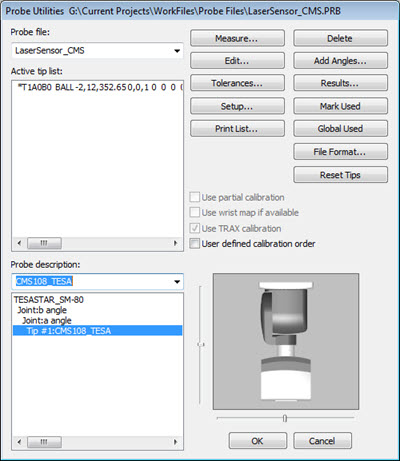
프로브 유틸리티 대화 상자
프로브 파일명 상자에, 레이저 센서를 가장 잘 설명하는 이름을 입력한다.
하단의 구성 요소의 목록에서, 그것을 하이라이트하기 위해 정의된 프로브는 없다 텍스트를 선택한다.
프로브 설명 목록에서, 타당한 프로브를 선택한다. 대부분의 레이저 센서는 PH10M 프로브 헤드에 직접적으로 연결된다. DCC 기계와 함께 사용하는 CMS 108 센서는 Tesastar 프로브 헤드와 연결된다. CWS 또는 WLS 센서를 TKJ 연결장치가 있는 손목에 또는 다중 센서 기계의 OPTIV_FIXED에 장착할 수 있다.
필요하면, 프로브 정의를 완료할때까지, "빈 연결" 을 위해 동일 방식으로 추가 구성요소를 선택한다. 정의된 프로브는 활성 팁 목록의 팁을 보여준다.
팁을 정의했을때, 소프트웨어는 더이상 프로브 이미지를 보여주지 않는다. 이것은 프로브의 그래픽 이미지가 측정 중에 부품의 뷰를 가로막지 않는다. 그러나, 프로브 구성요소의 디스플레이를 활성화하고자 한다면, 프로브 구성요소 수정 대화상자를 열기 위해 프로브 구성요소를 두번 클릭한다. 이 구성요소 그리기 표시란을 표시한다.
PH10, Tesa, 또는 연속-형 손목을 C 조인트와 함께 사용하면, 시각적 목적을 위해 조인트 각도가 올바르게 조정되었는지 확인해야 한다. 그렇지 않으면, PC-DMIS 는 기계 지점에 감지기의 데이타를 올바르게 지정(일치)할 수 없다. 조인트 주위에서 프로브가 정확하게 회전하지 않으면, 추가 회전을 수동으로 제공할 수 있다. 이것을 수행하기 위해, 구성요소를 오른쪽 클릭하고 필요한 회전을 반영하기 위해 연결 둘레의 기본 회전 각도 값을 변경한다.
프로브 파일이 조인트 주위의 센서 방향을 정의하지 않는다; 그것은 프로브 벡터만을 정의한다.